proe高尔夫球的画法word

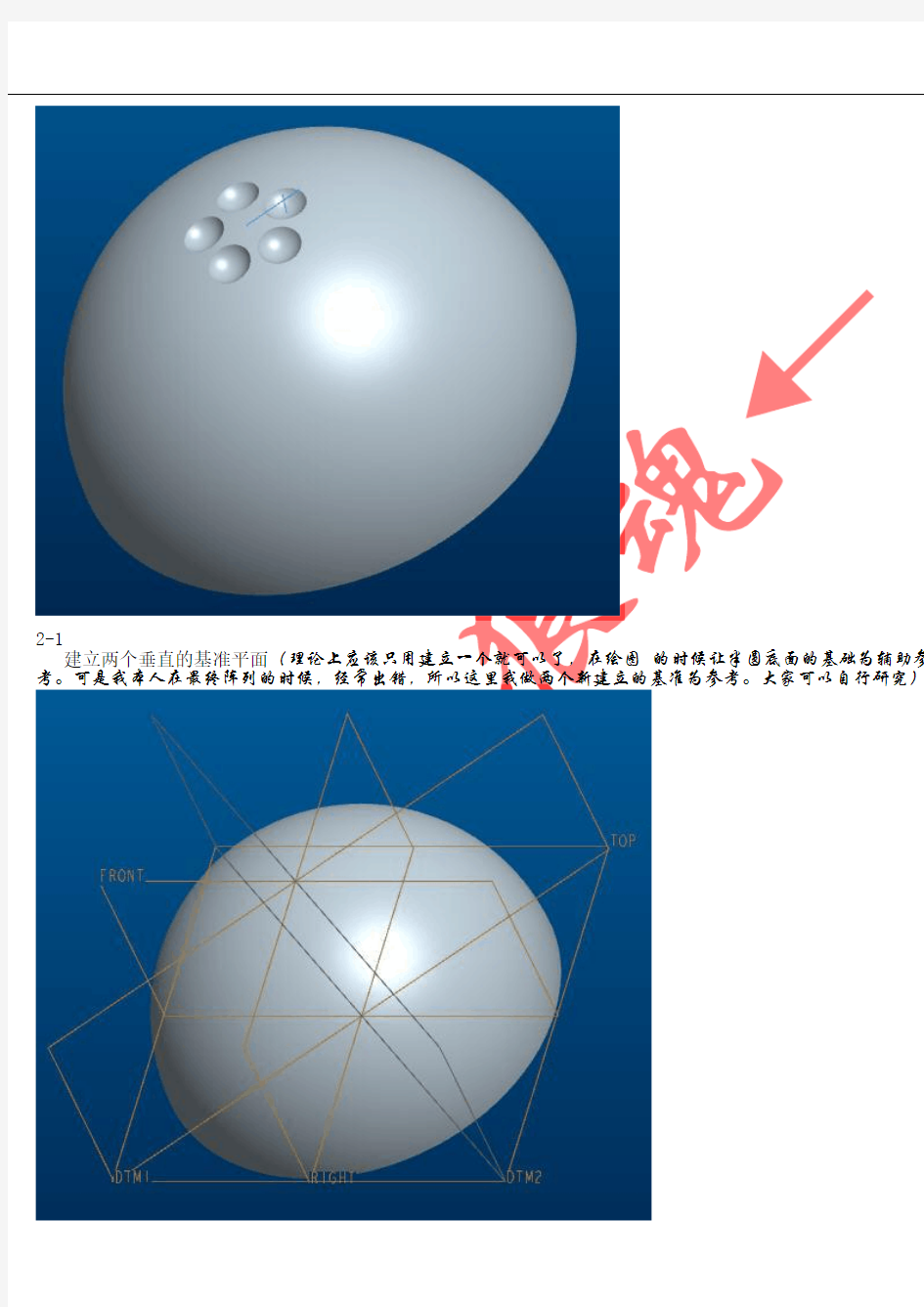
最终效果图
操作步骤:
1.建立一个实体半圆球
2.第一个五孔阵列
2-1
建立两个垂直的基准平面(理论上应该只用建立一个就可以了,在绘图的时候让半圆底面的基础为辅助参考。可是我本人在最终阵列的时候,经常出错,所以这里我做两个新建立的基准为参考。大家可以自行研究)
2-2
以DIM1为基准参考,DTM2为辅助参考建立如下草绘→完成。
尺寸说明:5 这条直线在这里没什么要求,指定5是为了等会做第一个五孔阵列,至于此条直线的位置可以随意指定(20这个尺寸没用)
10°是直线倾斜,为最终阵列时使用。
21 是做第一个孔位的顶端参考
2-3
使用先前参考进入草绘,指定5直线的尺寸。等会退出草绘的时候,如果没有几何存在,会提示错误,在这里添加一个几何点。模棱两可。
注意:一个是几何点一个是点,点的作用在于草绘中约束参考。
2-4
2-5
以先前参考用旋转特征再进入草绘,绘出如下半圆,去除材料旋转结束。注意:此半圆的约束条件,指定旋转轴
2-6
以之前做的旋转特征做轴阵列→完成。
2-7
跟着变了
2-8
添加关系后的,再返回去看下一先前的阵列,如下图。现在的尺寸有关系定义,已经不可以修改了。在此这个五孔阵列就完成了,接下来的操作就简单了,大家坚持看下去哈。
3.把以下几个特征合成一个组。
4.把合成后的组做成表阵列,选定参数为DTM1的旋转角度,第一个草绘中的直线角度,第一个草绘中的5 (这里大家明白之前的操作是为什么了吧?
5.编辑表里面的数值→关闭,完成表阵列。
说明:这里的数字只是为了更好的表达三个球阵列的参数,在此大家可以随意指定或调整。以下也是我随意指定后调整的。
6.完成阵列后的效果,有点乱。
7.这里还缺少一个孔位,用旋转去处材料。这个简单,我这里不说了。
8.选定整个面组,复制粘贴。
9.把复制后的曲面镜像到下方,再实体化。(可以把之前的曲面复制隐藏)
PROE螺纹三种画法
基于Pro/E 3.0创建螺纹的三种方法 ——原创:哈尔滨工业大学翟万柱 笔者是Pro/E的初学者,在这里仅就个人在Pro/E学习中的点滴心得与大家分享,希望大家提出宝贵意见、多多批评,以求共同进步。 螺纹机构是机械行业普遍应用的一种机构,为创建螺纹的方便Pro/E中设立有强大的螺旋扫描功能,可以实现螺纹、弹簧等基于螺旋线多种特征,其中的变节距螺旋扫描功能更是为螺旋类特征的灵活创建提供的广阔的空间,本文最后将介绍变节距弹簧的建模过程。 在掌握直接应用内建功能实现螺旋特征创建的同时,笔者认为从理论原理出 发,通过基础建模功能实mouse曲面.prt.1 现设想功能也是十分必要的。不但对 其他三维软件学习起到借鉴作用,同时也可以在内建功能不能满足要求的时候通过基础功能的灵活运用达到目的,并可以对Pro/E3.0的基本功能和机械基础知识增进了解。 方法一: 首先,应用“插入”(Insert)>“扫描”(Sweep)>“伸出项”(Protrusion)功能进行普通梯形螺纹的建模。 想必大家对此功能都已熟悉,唯一值得讨论的地方也是重要的地方可能就是螺旋线的生成问题了。简单易行的方法就是用方程建立曲线,而且可以容易的与参数建立关系,使得生成特征具有通用性。 常用参数方程如下:(应用时注意坐标系的选择与类型的设定) 笛卡儿坐标下的螺旋线柱坐标下的螺旋线x = radia * cos ( t *(n*360)) r=radia y = radia * sin ( t * (n*360)) theta=theta0+t*(n*360) z = l*t z=t*l 其中:radia为半径;n为指定长度上螺旋线的圈数;l为设定长度。 n=l/螺距;多头螺纹生成需要多条螺旋线,注意生成其他螺旋线时须设定参数方程中角度的初始值;对于左旋螺纹参数方程中角度值取负 值。 生成螺旋曲线方法为:单击“插入”(Insert)>“模型基准”(Model Datum)> “曲线”(Curve),或单击“基准”(Datum)工具栏上的按钮。然后选择“从方程”(From Equation),接下来选择坐标系并指定坐标系类型后,既可在编辑窗口中输入相关参数方程,得到目的曲线。 此种方法虽然简单、快结,但需要熟悉参数方程,并熟练坐标系的设定。对于象笔者这样数学不佳,又相对懒惰的朋友,是否有更直观的方法可行呢?答案是肯定的。
PROE螺纹画法
Pro/E 3.0创建螺纹的方法 笔者是Pro/E的初学者,在这里仅就个人在Pro/E学习中的点滴心得与大家分享,希望大家提出宝贵意见、多多批评,以求共同进步。 螺纹机构是机械行业普遍应用的一种机构,为创建螺纹的方便Pro/E中设立有强大的螺旋扫描功能,可以实现螺纹、弹簧等基于螺旋线多种特征,其中的变节距螺旋扫描功能更是为螺旋类特征的灵活创建提供的广阔的空间,本文最后将介绍变节距弹簧的建模过程。 在掌握直接应用内建功能实现螺旋特征创建的同时,笔者认为从理论原理出发,通过基础建模功能实现设想功能也是十分必要的。不但对其他三维软件学习起到借鉴作用,同时也可以在内建功能不能满足要求的时候通过基础功能的灵活运用达到目的,并可以对Pro/E3.0的基本功能和机械基础知识增进了解。 方法一: 首先,应用“插入”(Insert)>“扫描”(Sweep)>“伸出项”(Protrusion)功能进行普通梯形螺纹的建模。 想必大家对此功能都已熟悉,唯一值得讨论的地方也是重要的地方可能就是螺旋线的生成问题了。简单易行的方法就是用方程建立曲线,而且可以容易的与参数建立关系,使得生成特征具有通用性。
常用参数方程如下:(应用时注意坐标系的选择与类型的设定)笛卡儿坐标下的螺旋线柱坐标下的螺旋线x = radia * cos ( t *(n*360)) r=radia y = radia * sin ( t * (n*360)) theta=theta0+t*(n*360) z = l*t z=t*l 其中:radia为半径;n为指定长度上螺旋线的圈数;l为设定长度。 n=l/螺距;多头螺纹生成需要多条螺旋线,注意生成其他螺旋线时须设定参数方程中角度的初始值;对于左旋螺纹 参数方程中角度值取负值。 生成螺旋曲线方法为:单击“插入”(Insert)>“模型基准”(Model Datum)>“曲线”(Curve),或单击“基准”(Datum)工具栏上的 按钮。然后选择“从方程”(From Equation),接下来选择坐标系并指定坐标系类型后,既可在编辑窗口中输入相关参数方程,得到目的曲线。 此种方法虽然简单、快结,但需要熟悉参数方程,并熟练坐标系的设定。对于象笔者这样数学不佳,又相对懒惰的朋友,是否有更直观的方法可行呢?答案是肯定的。 下面笔者就以变截面扫描功能根据螺纹形成原理实现此目的,虽然步骤繁琐但容易理解,同时也可以为大家开拓思路,深刻的理解Pro/E基本功能。
proe齿轮画法大全
第3章齿轮零件 齿轮传动是最重要的机械传动之一。齿轮零件具有传动效率高、传动比稳定、结构紧凑等优点。因而齿轮零件应用广泛,同时齿轮零件的结构形式也多种多样。根据齿廓的发生线不同,齿轮可以分为渐开线齿轮和圆弧齿轮。根据齿轮的结构形式的不同,齿轮又可以分为直齿轮、斜齿轮和锥齿轮等。本章将详细介绍用Pro/E创建标准直齿轮、斜齿轮、圆锥齿轮、圆弧齿轮以及蜗轮蜗杆的设计过程。 3.1直齿轮的创建 3.1.1渐开线的几何分析 图3-1 渐开线的几何分析 渐开线是由一条线段绕齿轮基圆旋转形成的曲线。渐开线的几何分析如图3-1所示。线段s绕圆弧旋转,其一端点A划过的一条轨迹即为渐开线。图中点(x1,y1)的坐标为:x1=r*cos(ang),y1=r*sin(ang) 。(其中r为圆半径,ang为图示角度) 对于Pro/E关系式,系统存在一个变量t,t的变化范围是0~1。从而可以通过(x1,y1)建立(x,y)的坐标,即为渐开线的方程。 ang=t*90 s=(PI*r*t)/2 x1=r*cos(ang) y1=r*sin(ang) x=x1+(s*sin(ang)) y=y1-(s*cos(ang)) z=0
以上为定义在xy平面上的渐开线方程,可通过修改x,y,z的坐标关系来定义在其它面上的方程,在此不再重复。 3.1.2直齿轮的建模分析 本小节将介绍参数化创建直齿圆柱齿轮的方法,参数化创建齿轮的过程相对复杂,其中要用到许多与齿轮有关的参数以及关系式。 直齿轮的建模分析(如图3-2所示): (1)创建齿轮的基本圆 这一步用草绘曲线的方法,创建齿轮的基本圆,包括齿顶圆、基圆、分度圆、齿根圆。并且用事先设置好的参数来控制圆的大小。 (2)创建渐开线 用从方程来生成渐开线的方法,创建渐开线,本章的第一小节分析了渐开线方程的相关知识。 (3)镜像渐开线 首先创建一个用于镜像的平面,然后通过该平面,镜像第2步创建的渐开线,并且用关系式来控制镜像平面的角度。 (4)拉伸形成实体 拉伸创建实体,包括齿轮的齿根圆实体和齿轮的一个齿形实体。这一步是创建齿轮的关键步骤。 (5)阵列轮齿 将上一步创建的轮齿进行阵列,完成齿轮的基本外形。这一步同样需要加入关系式来控制齿轮的生成。 (6)创建其它特征 创建齿轮的中间孔、键槽、小孔等特征,并且用参数和关系式来控制相关的尺寸。
Proe第6章 特征编辑与操作
第6章特征编辑与操作 一、修改零件模型 在Pro/E中,用户可对完成的或正在建立中的模型进行修改或重定义。 本课重点练习如下内容。 ?如何修改模型的特征属性。 ?如何重新定义存在的特征。 ?如何在原来的特征之间插入新特征。 ?掌握特征排序的概念及实用意义。 ?掌握特征的隐含、恢复和删除的操作方法。 ?理解特征的简化表示。 Pro/E允许用户对零件的特征进行修改,如使特征为只读方式、修改特征名称、修改特征截面等。 1、修改特征为只读 【练习6-1】:打开附盘“\ch06\6-1.prt”文件,如图6-1所示,使模型的旋转特征成为只读。 图6-1 练习6-1使用的模型 操作步骤提示 (1)单击菜单【编辑】→【特征操作】选项。(2)在【特征】菜单中单击【只读】选项。(3)在模型树或图形窗口中选择旋转特征。 2、更改特征名称 【练习6-2】:打开附盘“\ch06\6-2.prt”文件,在模型树中更改特征的名称,如图6-2所示。
图6-2 练习6-2操作示意图 操作步骤提示:在模型树中双击要更改名称的特征,然后在弹出的小文本框中输入新名称,或者右击模型树中的一个特征,在弹出的快捷菜单中单击【重命名】选项,然后输入新的特征名称。 3、模型中更改基准面的文字位置 【练习6-3】:打开附盘“\ch06\6-2.prt”文件,在模型中更改基准面FRONT、TOP的文字位置,如图6-3所示。 图6-3 操作步骤提示在模型树或图形窗口中选择基准面,单击右键,在弹出的快捷菜单中单击【移动基准标签】选项,在图形窗口中单击一点,将基准面和坐标系的文字移到该点。 4、重定义特征 Pro/E允许用户重新定义已有的特征,以改变该特征的创建过程。选择不同的特征,其重定义 的内容也不同。 【练习6-4】:打开附盘“\ch06\6-3.prt”文件,重定义混合截面间的距离、重定义截面的形状,如图6-4所示。
PROE齿轮画法大全---直齿轮
3.1直齿轮的创建 3.1.1渐开线的几何分析 图3-1 渐开线的几何分析 渐开线是由一条线段绕齿轮基圆旋转形成的曲线。渐开线的几何分析如图3-1所示。线段s绕圆弧旋转,其一端点A划过的一条轨迹即为渐开线。图中点(x1,y1)的坐标为:x1=r*cos(ang),y1=r*sin(ang) 。(其中r为圆半径,ang为图示角度) 对于Pro/E关系式,系统存在一个变量t,t的变化范围是0~1。从而可以通过(x1,y1)建立(x,y)的坐标,即为渐开线的方程。 ang=t*90 s=(PI*r*t)/2 x1=r*cos(ang) y1=r*sin(ang) x=x1+(s*sin(ang)) y=y1-(s*cos(ang)) z=0 以上为定义在xy平面上的渐开线方程,可通过修改x,y,z的坐标关系来定义在其它面上的方程,在此不再重复。 3.1.2直齿轮的建模分析 本小节将介绍参数化创建直齿圆柱齿轮的方法,参数化创建齿轮的过程相对复杂,其中要用到许多与齿轮有关的参数以及关系式。
直齿轮的建模分析(如图3-2所示): (1)创建齿轮的基本圆 这一步用草绘曲线的方法,创建齿轮的基本圆,包括齿顶圆、基圆、分度圆、齿根圆。并且用事先设置好的参数来控制圆的大小。 (2)创建渐开线 用从方程来生成渐开线的方法,创建渐开线,本章的第一小节分析了渐开线方程的相关知识。 (3)镜像渐开线 首先创建一个用于镜像的平面,然后通过该平面,镜像第2步创建的渐开线,并且用关系式来控制镜像平面的角度。 (4)拉伸形成实体 拉伸创建实体,包括齿轮的齿根圆实体和齿轮的一个齿形实体。这一步是创建齿轮的关键步骤。 (5)阵列轮齿 将上一步创建的轮齿进行阵列,完成齿轮的基本外形。这一步同样需要加入关系式来控制齿轮的生成。 (6)创建其它特征 创建齿轮的中间孔、键槽、小孔等特征,并且用参数和关系式来控制相关的尺寸。
ProE各种曲线及方程
1.碟形弹簧 圓柱坐标 方程:r = 5 theta = t*3600 z =(sin(3.5*theta-90))+24*t 此主题相关图片如下:1.jpg 2.葉形线. 笛卡儿坐標标 方程:a=10 x=3*a*t/(1+(t^3)) y=3*a*(t^2)/(1+(t^3)) 此主题相关图片如下:2.jpg 3.螺旋线(Helical curve) 圆柱坐标(cylindrical)
方程:r=t theta=10+t*(20*360) z=t*3 此主题相关图片如下:3.jpg 4.蝴蝶曲线 球坐标 方程:rho = 8 * t theta = 360 * t * 4 phi = -360 * t * 8
此主题相关图片如下:4.jpg 5.渐开线 采用笛卡尔坐标系 方程:r=1 ang=360*t s=2*pi*r*t x0=s*cos(ang) y0=s*sin(ang) x=x0+s*sin(ang) y=y0-s*cos(ang) z=0 此主题相关图片如下:5.jpg
6.螺旋线. 笛卡儿坐标 方程:x = 4 * cos ( t *(5*360)) y = 4 * sin ( t *(5*360)) z = 10*t 此主题相关图片如下:6.jpg 7.对数曲线 笛卡尔坐标系 方程:z=0 x = 10*t y = log(10*t+0.0001) 此主题相关图片如下:7.jpg
采用球坐标系 方程:rho=4 theta=t*180 phi=t*360*20 此主题相关图片如下:8.jpg 9.双弧外摆线 卡迪尔坐标 方程:l=2.5 b=2.5 x=3*b*cos(t*360)+l*cos(3*t*360) Y=3*b*sin(t*360)+l*sin(3*t*360) 此主题相关图片如下:9.jpg 10.星行线 卡迪尔坐标
涡轮画法
3.4 蜗轮的创建 3.4.1蜗轮的建模分析 建模分析(如图3-188所示): (1)创建齿轮基本圆 (2)创建齿廓曲线 (3)创建扫引轨迹 (4)创建圆柱 (5)变截面扫描生成第一个轮齿 (6)阵列创建轮齿 (7)蜗轮的修整 图3-188 建模分析 3.4.2蜗轮的建模过程 1.创建齿轮基本圆 (1)在工具栏中单击按钮,在对话框内输入worm_wheel.prt,单击; (2)绘制蜗轮基本圆曲线。在工具栏内单击按钮,弹出“草绘”对话框,选择“FRONT”面作为草绘平面,选取“RIGHT”面作为参考平面,参考方向为向“右”,如图3-189所示;单击【草绘】进入草绘环境;
图3-189 定义草绘平面 (3)绘制如图3-190所示草图,在工具栏内单击按钮,完成草图的绘制。 图3-190 绘制二维草图 2.创建齿廓曲线 (1)创建渐开线。在工具栏内单击按钮,弹出“曲线选项”对话框,如图3-191所示。 图3-191“曲线选项”菜单管理器 (2)在“曲线选项”对话框内依次单击“从方程”→“完成”。弹出“得到坐标系”对话框,单击选取基准坐标系PRT_CSYS_DEF作为参照。系统弹出“设置坐类型”菜单管理器,单击“笛卡尔”。在系统弹出的记事本窗口中输入曲线方程为:
(3)在“曲线”定义对话框内,单击完成渐开线的创建,如图3-192所示 图3-192 创建渐开线 (4) 镜像渐开线。在工具栏内单击按钮,创建分度圆曲线与渐开线的交点,如图3-193所示。 图3-193 创建基准点 (5)在工具栏内单击按钮,弹出“基准轴”对话框,按如图3-194所示设置创建基准轴。
proe中曲线方程proe各种螺旋线画法教学提纲
每一页的曲线类型如下: 第1页:碟形弹簧、葉形线、螺旋线(Helical curve)、蝴蝶曲线和渐开线; 第2页:螺旋线、对数曲线、球面螺旋线、双弧外摆线和星行线; 第3页:心脏线、圆内螺旋线、正弦曲线、太阳线和费马曲线(有点像螺纹线); 第4页:Talbot 曲线、4叶线、Rhodonea 曲线、抛物线和螺旋线; 第5页:三叶线、外摆线、Lissajous 曲线、长短幅圆内旋轮线和长短幅圆外旋轮线;第6页:三尖瓣线、概率曲线、箕舌线、阿基米德螺线和对数螺线; 第7页:蔓叶线、tan曲线、双曲余弦、双曲正弦和双曲正切; 第8页:一峰三驻点曲线、八字曲线、螺旋曲线、圆和封闭球形环绕曲线; 第9页:柱坐标螺旋曲线、蛇形曲线、8字形曲线、椭圆曲线和梅花曲线; 第10页:花曲线、空间感更强的花曲线、螺旋上升的椭圆线、螺旋花曲线和鼓形线; 第11页:长命锁曲线、簪形线、螺旋上升曲线、蘑菇曲线和8字曲线; 第12页:梅花曲线、桃形曲线、碟形弹簧、环形二次曲线和蝶线; 第13页:正弦周弹簧、环形螺旋线、内接弹簧、多变内接式弹簧和柱面正弦波线; 第14页:ufo(漩涡线)手把曲线、篮子、圆柱齿轮齿廓的渐开线方程和对数螺旋曲线;第15页:罩形线、向日葵线、太阳线、塔形螺旋线和花瓣线; 第16页:双元宝线、阿基米德螺线的变形、渐开线方程、双鱼曲线和蝴蝶结曲线; 第17页:“两相望”曲线、小蜜蜂、弯月、热带鱼和燕尾剪; 第18页:天蚕丝、心电图、变化后的星形线、小白兔和大家好; 第19页:蛇形线、五环、蜘蛛网、次声波和十字渐开线; 第20页:内五环和蜗轨线; 1.碟形弹簧 圓柱坐标 方程:r = 5 theta = t*3600 z =(sin(3.5*theta-90))+24*t 2.葉形线. 笛卡儿坐標标 方程:a=10 x=3*a*t/(1+(t^3)) y=3*a*(t^2)/(1+(t^3))
proE 直齿圆柱齿轮的画法
proE 直齿圆柱齿轮的画法 在proE 中直齿圆柱齿轮是利用参数进行绘制的,在零件模式下,取消默认 模板,使用公制尺寸模板,新建零件零件模型。 1 使用front 平面草绘4 个任意半径的同心圆,确定,按“√”退出草绘。 2 点击“工具—>参数”弹出参数设置框,点击“+”增加参数行,在“名称” 列输入直齿圆柱齿轮的参数符号,在“值”列输入需要指定的参数值。 其中:m(模数)、z(齿数)、Prsangle(齿形角)ha(齿高)、c(齿隙系数)、width(齿宽)的参数值需要指定其值,其余如d(分度圆直径)、db(基圆直径)、da(齿顶圆直径)、df(齿根圆直径)使用关系式进行尺寸赋值。 参数设置完成后,点击“确定”关闭。 3 点击“工具—>关系”弹出“关系”框,对齿轮的参数建立参数关系式。 3.1 将鼠标移到至同心圆上,4 个同心圆同时加亮,点击,显示同心圆的尺寸符号。 proE4.0 直齿圆柱齿轮的画法 第2 页共8 页 3.2 在“关系”栏中输入如下关系式,点击“确定”关闭窗口。 d=m*z db=d*(cos(prsangle)) da=d+2*m*ha df=d-2*(ha+c)*m D0=d D1=db D2=da D3=df 4 执行“编辑—>再生”,图形中通过关系式赋值的4 个同心圆的直径确定,即d、db、da、df 的值,再次打开参数栏可以看到这4 个参数已经被赋值。 proE4.0 直齿圆柱齿轮的画法 第3 页共8 页 5 绘制齿轮的渐开线 点击窗口“创建基准曲线”按钮,选取“从方程”,确定,选取坐标类型为圆柱 坐标系后弹出程序运行框和记事本,在记事本中输入渐开线方程如下: x=t*sqrt((da/db)^2-1) y=180/pi r=0.5*db*sqrt(1+x^2) theta=x*y-atan(x) z=0 点击记事本“文件—>保存”后关闭记事本,在“曲线:从方程”的右下角点击 “预览”或直接确定,渐开线绘制成功。 proE4.0 直齿圆柱齿轮的画法 第4 页共8 页 6 创建渐开线与分度圆的交点为基准点。 执行“基准点创建”工具,选取渐开线后,按下“ctrl”选取分度圆,“确定”, 基准点PNT0 创建成功。 7 创建基准轴A-1
proe各种齿轮画法解析
齿轮零件建模 齿轮传动是最重要的机械传动之一。齿轮零件具有传动效率高、传动比稳定、结构紧凑等优点。因而齿轮零件应用广泛,同时齿轮零件的结构形式也多种多样。根据齿廓的发生线不同,齿轮可以分为渐开线齿轮和圆弧齿轮。根据齿轮的结构形式的不同,齿轮又可以分为直齿轮、斜齿轮和锥齿轮等。本章将详细介绍用Pro/E创建标准直齿轮、斜齿轮、圆锥齿轮、圆弧齿轮以及蜗轮蜗杆的设计过程。 3.1 直齿轮的创建 3.1.1渐开线的几何分析 图3-1 渐开线的几何分析 渐开线是由一条线段绕齿轮基圆旋转形成的曲线。渐开线的几何分析如图3-1所示。线段s绕圆弧旋转,其一端点A划过的一条轨迹即为渐开线。图中点(x1,y1)的坐标为:x1=r*cos(ang),y1=r*sin(ang) 。(其中r为圆半径,ang为图示角度) 对于Pro/E关系式,系统存在一个变量t,t的变化范围是0~1。从而可以通过(x1,y1)建立(x,y)的坐标,即为渐开线的方程。 ang=t*90
s=(PI*r*t)/2 x1=r*cos(ang) y1=r*sin(ang) x=x1+(s*sin(ang)) y=y1-(s*cos(ang)) z=0 以上为定义在xy平面上的渐开线方程,可通过修改x,y,z的坐标关系来定义在其它面上的方程,在此不再重复。 3.1.2直齿轮的建模分析 本小节将介绍参数化创建直齿圆柱齿轮的方法,参数化创建齿轮的过程相对复杂,其中要用到许多与齿轮有关的参数以及关系式。 直齿轮的建模分析(如图3-2所示): (1)创建齿轮的基本圆 这一步用草绘曲线的方法,创建齿轮的基本圆,包括齿顶圆、基圆、分度圆、齿根圆。并且用事先设置好的参数来控制圆的大小。 (2)创建渐开线 用从方程来生成渐开线的方法,创建渐开线,本章的第一小节分析了渐开线方程的相关知识。 (3)镜像渐开线 首先创建一个用于镜像的平面,然后通过该平面,镜像第2步创建的渐开线,并且用关系式来控制镜像平面的角度。 (4)拉伸形成实体 拉伸创建实体,包括齿轮的齿根圆实体和齿轮的一个齿形实体。这一步是创建齿轮的关键步骤。 (5)阵列轮齿 将上一步创建的轮齿进行阵列,完成齿轮的基本外形。这一步同样需要加入关系式来控制齿轮的生成。
ProE 各种曲线方程集合(超全)
Pro/E 各种曲线方程集合 1.碟形弹簧 圓柱坐标 方程:r = 5 theta = t*3600 z =(sin(3.5*theta-90))+24*t 此主题相关图片如下:1.jpg 2.葉形线. 笛卡儿坐標标 方程:a=10 x=3*a*t/(1+(t^3)) y=3*a*(t^2)/(1+(t^3)) 此主题相关图片如下:2.jpg
3.螺旋线(Helical curve) 圆柱坐标(cylindrical) 方程:r=t theta=10+t*(20*360) z=t*3 此主题相关图片如下:3.jpg 4.蝴蝶曲线 球坐标 方程:rho = 8 * t theta = 360 * t * 4 phi = -360 * t * 8
此主题相关图片如下:4.jpg 5.渐开线 采用笛卡尔坐标系 方程:r=1 ang=360*t s=2*pi*r*t x0=s*cos(ang) y0=s*sin(ang) x=x0+s*sin(ang) y=y0-s*cos(ang) z=0 此主题相关图片如下:5.jpg
6.螺旋线. 笛卡儿坐标 方程:x = 4 * cos ( t *(5*360)) y = 4 * sin ( t *(5*360)) z = 10*t 此主题相关图片如下:6.jpg 7.对数曲线
笛卡尔坐标系 方程:z=0 x = 10*t y = log(10*t+0.0001) 此主题相关图片如下:7.jpg 8.球面螺旋线 采用球坐标系 方程:rho=4 theta=t*180 phi=t*360*20 此主题相关图片如下:8.jpg 9.双弧外摆线 卡迪尔坐标
proe工程特征系列教程—孔特征
工程特征系列教程—孔特征 工程特征系列教程——孔特征 by sgjunfeng 1、孔特征概述 1.1. 孔的类型 1.2. 孔特征操控板简介 1.3. 常用操控板选项:孔深度选项 1.4. 孔的放置类型 2、简单孔 2.1. 同轴孔 2.2. 线性孔 2.3. 径向孔 2.4. 直径孔 2.5. 在点上 3、草绘孔 3.1创建草绘孔实例 3.2草绘孔剖面的要求 4、标准孔 4.1标准孔螺纹类型 4.2创建标准孔实例 4.3其他类型标准孔
5、孔特征综合练习 1、孔特征概述 以前在论坛上看到有人把所有的孔都用拉伸去除材料来做,其实,孔特征是一个非常好用的命令,具有典型的工程特征的性质,掌握清楚了用来做孔是非常方便的。顺便说一下工程特征的特点。 工程特征的特点:不能单独存在,必须依附于其他特征之上。 放置工程特征的方法:在放置工程特征时,关键要将以下两类参数确定好,一是定位参数,即确定该特征位置的参数。二是定形参数,即 如何确定该特征的形状。 孔特征与切口特征相比,有以下优点: 创建简单孔和标准孔时不需要进入二维草绘; 孔特征采用更理想的预定义形式放置孔,并且可用鼠标在直接操纵 确定位置和形状。 1.1孔的类型 可创建的孔的类型有: 简单:由带矩形剖面的旋转切口组成。可使用预定义矩形或标准孔轮廓作为钻孔轮廓,也可以为创建的孔指定埋头孔、扩孔和刀尖角度。 草绘:使用“草绘器”创建不规则截面的孔。 标准:创建符合工业标准以及螺纹或间隙直径的孔。。对于“标准” 孔,会自动创建螺纹注释。
1.2孔特征操控板简介 不同类型的孔操控板稍有不同,以下为简单孔操控板简介: 1.3常用操控板选项:孔深度选项 创建孔时可以采用多种方式设置模型的钻孔深度,具体取决于要捕捉的设计意图。可以在操控板选项里设置,或用鼠标右键单击拖动控制 滑块来设置。
PROE齿轮画法
如果朋友们上网仅仅是闲聊或玩游戏,还不如利用网络来赚钱!边上网边赚钱,当前最好的一份兼职!不需要受学历的限制; 不需要特殊的专业技能; 不需要特殊的工作经验; 不需要大额的投资; 完全没有任何风险; 可以自由支配自己的时间; 可以其所能发挥所长; 可以广结良缘扩大人际关系; 成功只青睐于有胆识的人! 这里是一个成功的地方,工作时间由你定,工作地点由你定,没有压力,每天能有2-3小时上网时间,月薪可达3000元以上,操作得当,善于总结经验的话,你每月的收入五千--三万。这是一份实实在在的网上赚钱行业。 详情登入:https://www.360docs.net/doc/4318435423.html,/ 齿轮画法 一、预备知识: 画一个M=4,Z=10,厚为44的外啮合齿轮 正常齿制:ha'=1 ,c'=0.25 分度圆直径d=m*z 齿顶圆直径da=(z+2ha')*m 齿根圆直径df=(z-2h'-2c')*m 《外啮合》df=(z+2ha'+2c')*m 〈内啮合〉 经计算得:d=40,da=48,df=30 二、具体操作步骤如下: 1.用拉伸画一个直径为da(齿顶圆),宽为44的圆柱体: 操作步骤: 拉伸--选取FRONT基准面为草绘面,绘制直径为da=48(齿顶圆),宽为44的圆柱体 2.插入基准曲线---从方程--完成--选取--坐标(三个面的交点) ---笛卡尔---输入参数(参数如下)
m=4 z=10 a=20 r=(m*z*cos(a))/2 fi=t*90 arc=(pi*r*t)/2 x=r*cos(fi)+arc*sin(fi) y=r*sin(fi)-arc*cos(fi) z=0 操作步骤: 点取按钮――选取“从方程”――选取“坐标系”,选取“笛卡尔”,在模型区域选取对应的坐标系――出现记事本,对话框,输入参数如图所示: 点取文件――保存――退出记事本窗口——点取确定按钮,此时在模型区域出现了蓝色的 曲线1,如图所示:
proe参数化建模简介
proe参数化建模简介 参数化设计是proe重点强调的设计理念。参数是参数化设计的核心概念,在一个模型中,参数是通过“尺寸”的形式来体现的。参数化设计的突出有点在于可以通过变更参数的方法来方便的修改设计意图,从而修改设计意图。关系式是参数化设计中的另外一项重要内容,它体现了参数之间相互制约的“父子”关系。 所以,首先要了解proe中参数和关系的相关理论。 一、什么是参数? 参数有两个含义: l一是提供设计对象的附加信息,是参数化设计的重要要素之一。参数和模型一起存储,参数可以标明不同模型的属性。例如在一个“族表”中创建参数“成本”后,对于该族表的不同实例可以设置不同的值,以示区别。 l二是配合关系的使用来创建参数化模型,通过变更参数的数值来变更模型的形状和大小。 二、如何设置参数 在零件模式下,单击菜单“工具”——参数,即可打开参数对话框,使用该对话框可添加或编辑一些参数。 1.参数的组成 (1)名称:参数的名称和标识,用于区分不同的参数,是引用参数的依据。注意:用于关系的参数必须以字母开头,不区分大小写,参数名不能包含如下非法字符:!、”、@和#等。 (2)类型:指定参数的类型 a)整数:整型数据 b)实数:实数型数据 c)字符型:字符型数据 d)是否:布尔型数据。 (3)数值:为参数设置一个初始值,该值可以在随后的设计中修改 (4)指定:选中该复选框可以使参数在PDM(Product Data Management,产品数据管理)系统中可见 (5)访问:为参数设置访问权限。 a)完全:无限制的访问权,用户可以随意访问参数 b)限制:具有限制权限的参数 c)锁定:锁定的参数,这些参数不能随意更改,通常由关系式确定。 (6)源:指定参数的来源 a)用户定义的:用户定义的参数,其值可以随意修改 b)关系:由关系式驱动的参数,其值不能随意修改。 (7)说明:关于参数含义和用途的注释文字 (8)受限制的:创建其值受限制的参数。创建受限制参数后,它们的定义存在于模型中而与参数文件无关。 (9)单位:为参数指定单位,可以从其下的下拉列表框中选择。 2.增删参数的属性项目 可以根据实际需要增加或删除以上9项中除了“名称”之外的其他属性项目 三、关系的概念 关系是参数化设计的另一个重要因素。
proe曲线造型
1太阳线柱坐标 r=1.5*cos(50*theta)+1 theta=t*360 z=0 圆螺旋 线柱 座标系 theta=t* 360 r=10+10*sin(6*theta) z=2*sin(6*theta) 费马曲线(有点像螺纹线) 数学方程:r*r = a*a*theta
圆柱坐标 方程1: theta=360*t*5 a=4 r=a*sqrt(theta*180/pi) 方程2: theta=360*t*5 a=4 r=-a*sqrt(theta*180/pi) 由于Pro/e只能做连续的曲线,所以只能分两次做 Talbot 曲线 卡笛尔坐标 theta=t*360 a=1.1 b=0.666 c=sin(theta) f=1 x = (a*a+f*f*c*c)*cos(theta)/a y = (a*a-2*f+f*f*c*c)*sin(theta)/b Rhodonea 曲线 笛卡尔坐标系 theta=t*360*4
x=25+(10-6)*cos(theta)+10*cos((10/6-1)*theta) y=25+(10-6)*sin(theta)-6*sin((10/6-1)*theta) 螺旋线 圆柱坐标 r = 5 theta = t*1800 z =(cos(theta-90))+24*t 三叶线 圆柱坐标 a=1 theta=t*380 b=sin(theta) r=a*cos(theta)*(4*b*b-1)
迪卡尔坐标 theta=t*720*5 b=8 a=5 x=(a+b)*cos(theta)-b*cos((a/b+1)*theta) y=(a+b)*sin(theta)-b*sin((a/b+1)*theta) z=0 长短幅圆旋轮线 卡笛尔坐标 a=5 b=7 c=2.2 theta=360*t*10 x=(a-b)*cos(theta)+c*cos((a/b-1)*theta) y=(a-b)*sin(theta)-c*sin((a/b-1)*theta) 长短幅圆外旋轮线 卡笛尔坐标 theta=t*360*10 a=5 b=3 c=5 x=(a+b)*cos(theta)-c*cos((a/b+1)*theta) y=(a+b)*sin(theta)-c*sin((a/b+1)*theta)
PROE孔特征详细教程
工程特征系列教程——孔特征 1、孔特征概述 以前在论坛上看到有人把所有的孔都用拉伸去除材料来做,其实,孔特征是一个非常好用的命令,具有典型的工程特征的性质,掌握清楚了用来做孔是非常方便的。顺便说一下工程特征的特点。 工程特征的特点:不能单独存在,必须依附于其他特征之上。 放置工程特征的方法:在放置工程特征时,关键要将以下两类参数确定好,一是定位参数,即确定该特征位置的参数。二是定形参数,即如何确定该特征的形状。 孔特征与切口特征相比,有以下优点: 创建简单孔和标准孔时不需要进入二维草绘; 孔特征采用更理想的预定义形式放置孔,并且可用鼠标在直接操纵确定位置和形状。 1.1孔的类型 可创建的孔的类型有: 简单:由带矩形剖面的旋转切口组成。可使用预定义矩形或标准孔轮廓作为钻孔轮廓,也可以为创建的孔指定埋头孔、扩孔和刀尖角度。 草绘:使用“草绘器”创建不规则截面的孔。 标准:创建符合工业标准以及螺纹或间隙直径的孔。。对于“标准”孔,会自动创建螺纹注释。
1.2孔特征操控板简介 不同类型的孔操控板稍有不同,以下为简单孔操控板简介: 1.3常用操控板选项:孔深度选项 创建孔时可以采用多种方式设置模型的钻孔深度,具体取决于要捕捉的设计意图。可以在操控板选项里设置,或用鼠标右键单击拖动控制滑块来设置。
孔深度选项包括: ?盲孔(Blind(variable)):此为缺省选项。可通过拖动控制滑块编辑模型上的尺寸或使用操控板来编辑该深度。 ?对称(Symmetric):在放置平面的两侧对称镗孔。可以像使用盲孔深度选项那样编辑镗孔的总深度。对称深度实际上是盲孔对称深度。 ?到下一个(To Next):使孔深度在延伸方向上所遇到的第一个曲面处终止。不需要深度尺寸,由下一个曲面控制孔深度。 ?通孔(Through ALL):使孔贯穿整个模型。不需要深度尺寸,由模型本身控制孔深度。 ?穿至(Through Until):使孔在选定曲面处终止。不需要深度尺寸,由选定的曲面控制孔深度。注意,孔必须穿过选定曲面。 ?到选定的(To Selected):使使孔在选定点、线、面处终止。不需要深度尺寸,由选定的参照控制孔深度。与穿至选项不同的是孔不必穿过选定的曲面。
PROE如何制作螺旋线
PRO/E如何制作螺旋线 作螺旋线有下列二个方法:1、formed curve ;2、利用方程式(from equation) 一.Formed curve: 1、首先建立缺省的datum plan;并建立一个参数p,用来控制螺旋圈数(set up/parameter s/create/real parameters ,初始值可以设为:1) 2、建立圆柱体(或者圆柱曲面),如下图: 3、建立form curve,选择tang plane 为sketching plane,选择圆柱体的顶面为top,然后绘制如 下图直线: 注意事项:a、对齐直线的两个端点(右上端点对齐圆柱的top面,左下端点对齐圆柱轴线和tang plane的交点) b、建立coordinate system,并对齐直线的左下端点)
4、建立relation: sd#=L*P*PI*D L为圆柱的长度 P 为参数(第一步建立的参数) D 为圆柱的直径 PI 为π 5、regenerate后你可以看到生成的helical curve了。 二、利用方程式: 1、首先建立缺省的datum plan,coordinate system 2、建立datum curve ,选择from equation 3、选择coordinate system, 圆柱坐标(cylindrical) 此时出现下列信息: /* For cylindrical coordinate system, enter parametric equation /* in terms of t (which will vary from 0 to 1) for r, theta and z /* For example: for a circle in x-y plane, centered at origin /* and radius = 4, the parametric equations will be: /* r = 4 /* theta = t * 360 /* z = 0
proe中曲线方程proe各种螺旋线画法学习资料
p r o e中曲线方程 p r o e各种螺旋线画法
每一页的曲线类型如下: 第1页:碟形弹簧、葉形线、螺旋线(Helical curve)、蝴蝶曲线和渐开线; 第2页:螺旋线、对数曲线、球面螺旋线、双弧外摆线和星行线; 第3页:心脏线、圆内螺旋线、正弦曲线、太阳线和费马曲线(有点像螺纹线); 第4页:Talbot 曲线、4叶线、Rhodonea 曲线、抛物线和螺旋线; 第5页:三叶线、外摆线、Lissajous 曲线、长短幅圆内旋轮线和长短幅圆外旋轮线;第6页:三尖瓣线、概率曲线、箕舌线、阿基米德螺线和对数螺线; 第7页:蔓叶线、tan曲线、双曲余弦、双曲正弦和双曲正切; 第8页:一峰三驻点曲线、八字曲线、螺旋曲线、圆和封闭球形环绕曲线; 第9页:柱坐标螺旋曲线、蛇形曲线、8字形曲线、椭圆曲线和梅花曲线; 第10页:花曲线、空间感更强的花曲线、螺旋上升的椭圆线、螺旋花曲线和鼓形线; 第11页:长命锁曲线、簪形线、螺旋上升曲线、蘑菇曲线和8字曲线; 第12页:梅花曲线、桃形曲线、碟形弹簧、环形二次曲线和蝶线; 第13页:正弦周弹簧、环形螺旋线、内接弹簧、多变内接式弹簧和柱面正弦波线; 第14页:ufo(漩涡线)手把曲线、篮子、圆柱齿轮齿廓的渐开线方程和对数螺旋曲线;第15页:罩形线、向日葵线、太阳线、塔形螺旋线和花瓣线; 第16页:双元宝线、阿基米德螺线的变形、渐开线方程、双鱼曲线和蝴蝶结曲线; 第17页:“两相望”曲线、小蜜蜂、弯月、热带鱼和燕尾剪; 第18页:天蚕丝、心电图、变化后的星形线、小白兔和大家好; 第19页:蛇形线、五环、蜘蛛网、次声波和十字渐开线; 第20页:内五环和蜗轨线; 1.碟形弹簧 圓柱坐标
proe一级减速器说明书 - 副本
目录 一、引言----------------------------------------------------------1 二、零件体的设计--------------------------------------------------2 1.减速器下箱体设计---------------------------------------------2 2.减速器上箱体设计---------------------------------------------5 3.大齿轮轴的设计-----------------------------------------------9 4.齿轮轴的设计------------------------------------------------17 5.轴承的设计--------------------------------------------------17 6.减速器其它附件的设计------------------------------------------------------------20 三、减速器的装配-------------------------------------------------22 1.装配大齿轮--------------------------------------------------22 2.装配小齿轮--------------------------------------------------23 3.装配轴承端盖------------------------------------------------24 4.装配轴承----------------------------------------------------24 5.装配上箱体--------------------------------------------------24 6.装配其他组件------------------------------------------------25 四、减速器仿真---------------------------------------------------28 五、齿轮机构的动力学分析-----------------------------------------31 六、结论---------------------------------------------------------34 七、致谢语-------------------------------------------------------35 八、参考文献-----------------------------------------------------36
Proe5.0_曲面特征详细教程
Proe5.0 曲面特征 第一节曲面编辑与修改 曲面完成后,根据新的设计要求,可能需要对曲面进行修改与调整。在曲面模型的建立过程中,恰当使用曲面编辑与修改工具,可提高建模效率。 本课重点练习偏移曲面、移动曲面、修剪曲面、镜像曲面、复制曲面、延伸曲面等编辑与修改工具。 一、曲面偏移 曲面偏移有4种类型:“标准”、“展开”、“具有斜度”和“替代”。 在曲面偏移过程中,用户可以控制偏移的方式。 ?垂直偏移:垂直于原始面进行偏移。 ?自动调整:系统自动确定坐标系、比例,并沿其坐标轴控制偏移。 ?控制调整:按用户定义的坐标系及指定的坐标轴来控制偏移。 ?平移偏移:沿指定的方向移动曲面 【练习12-1】:打开附盘“\ch12\12-1.prt”文件,使用【偏移】命令偏移复制选定的面,如图12-1所示。 图12-1 练习12-1操作示意图 操作步骤提示 1、选择图12-1中箭头指示的面,然后单击菜单【编辑】→【偏移】命令,打开偏移特征操控板。 2、设置偏移类型为“标准”。 3、设定偏移值为“10”,在【选项】面板中选中“侧面”选项。 【练习12-2】:打开附盘“\ch12\12-2.prt”文件,使用【偏移】命令偏移复制选定的面(偏移尺寸为25),如图12-2所示。
图12-2 练习12-2操作示意图 使用展开型曲面偏移,可在选择的面之间创建连续的包容体,也可对开放曲面或实体表面的局部进行偏移。 【练习12-3】:打开附盘“\ch12\12-3.prt”文件,使用【偏移】命令偏移复制选定的面(偏移尺寸为15),如图12-3所示。 图12-3 练习12-3操作示意图 操作步骤提示 1、选择模型的上表面,单击菜单【编辑】→【偏移】命令,打开偏移特征操控板。 2、设置偏移类型为“展开”,设定偏移值为“15”。 3、在【控制】面板中选中“垂直偏移”选项,以垂直于上端面进行偏移。 4、在【选项】面板设置展开区域类型为“草绘区域”选项,在激活的“侧面类型”选项中选择“与草绘正交”,如图12-4所示。 5、单击偏移特征操控板中的 按钮,选择上端面为草绘平面,绘制如图12-3所示的图形。6、单击操控板右侧的按 钮,调整草绘截面的材料增减方向,完成模型的建立。
